PS艺术字:立体琉光彩色字效果
来源 中国教程网 发布时间 2009-03-27
立体琉光彩色字最终效果图:

操作过程:
1.在Photoshop中新建空白文件
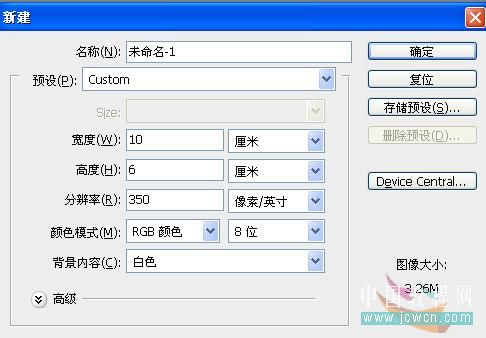
2.输入文字,颜色设置为灰色R222 G222 B222 。在文字工具中作如下设置
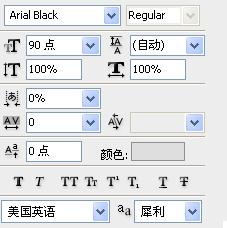

3.按住CTRL点选文字图层预览图载入选区 按ctrl+E与背景层合并
4.编辑 描边

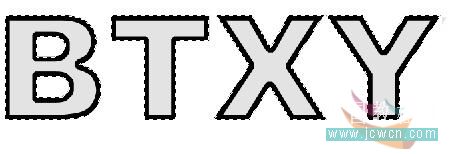
5.执行滤镜 模糊 高斯模糊 11 个像素
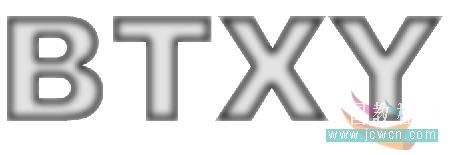
6.CTRL+J复制到新图层1, 双击载入图层1混合模式

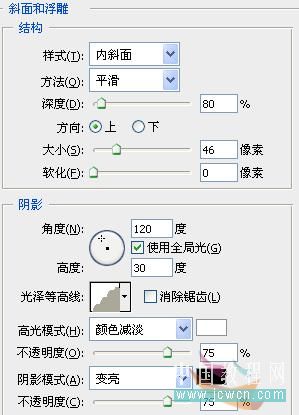
7.按住CTRL点选图层1预览图载入选区
8.新建图层2 将前景色设置为 R253 G177 B245 按ALT+DELETE填充.混合模式改为颜色.

9.图层2混合模式
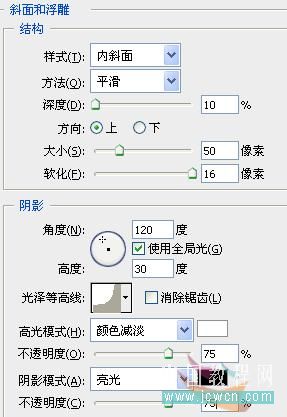
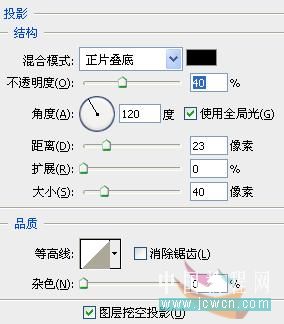


10.最后使用加深工具 模式高光 曝光30% 点击图层1 对文字边缘加深. 完成
